Windows下安装JDK11(详细版)
转自:https://blog.csdn.net/qq_22136439/article/details/103295019
简介
在JDK1.8之后的下一个稳定版本就是JDK11,所以下面教大家安装JDK11
第一步:下载
官网下载地址[https://www.oracle.com/java/technologies/javase-jdk11-downloads.html]
拉至页面到底部,选择如下版本下载,然后它可能要Oracle帐号才能下载,这时百度 Oracle帐号 ,你会回来谢我的,当然你也可以自己注册
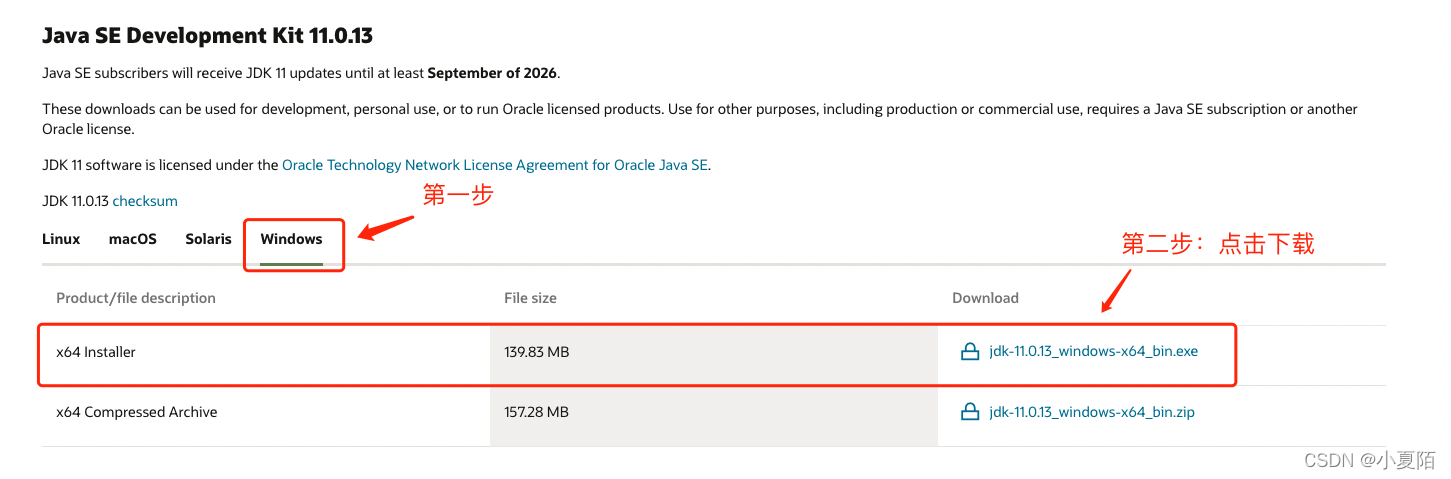
第二步:安装
下一步
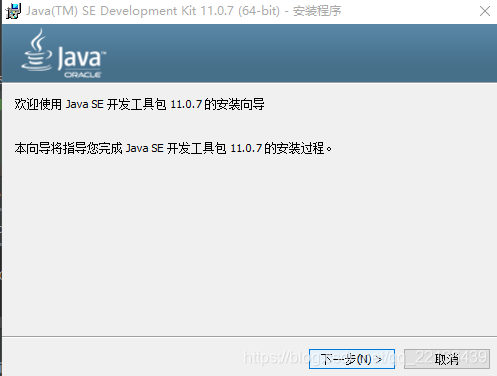
更改目录,或默认不改也行,下一步
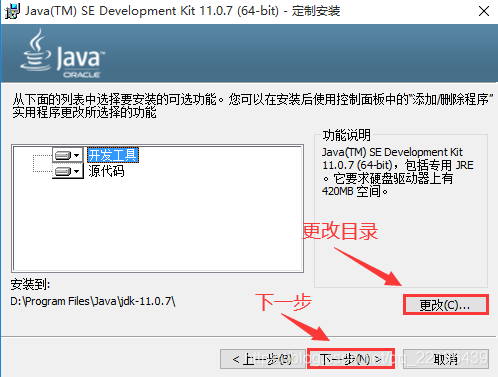
安装完成后,点击关闭
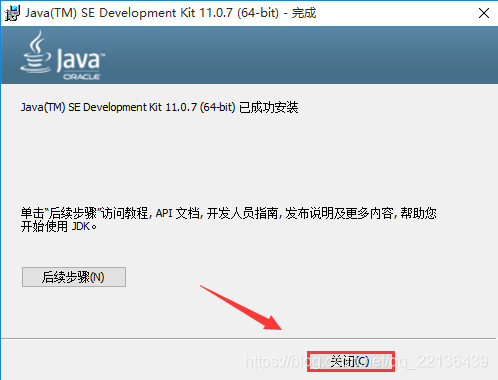
设置环境变量
按WIN键+R键打开运行窗口,在输入框中输入control命令,这一步的目的是打开控制面板(怕有的小朋友不知道环境变量在哪改才写的)
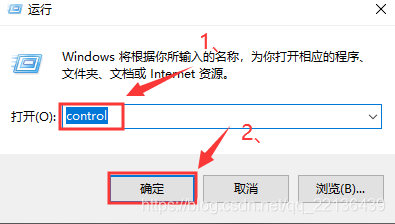

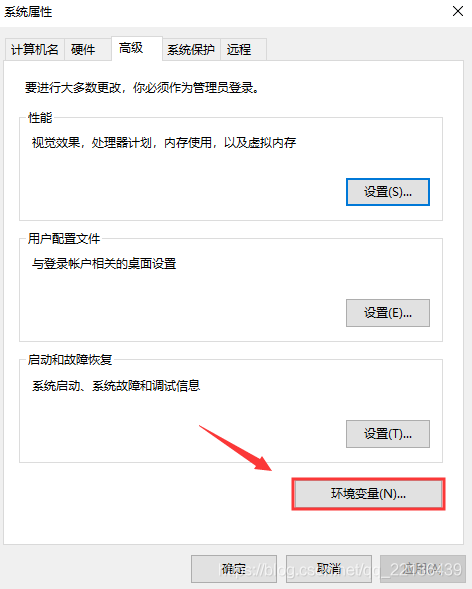
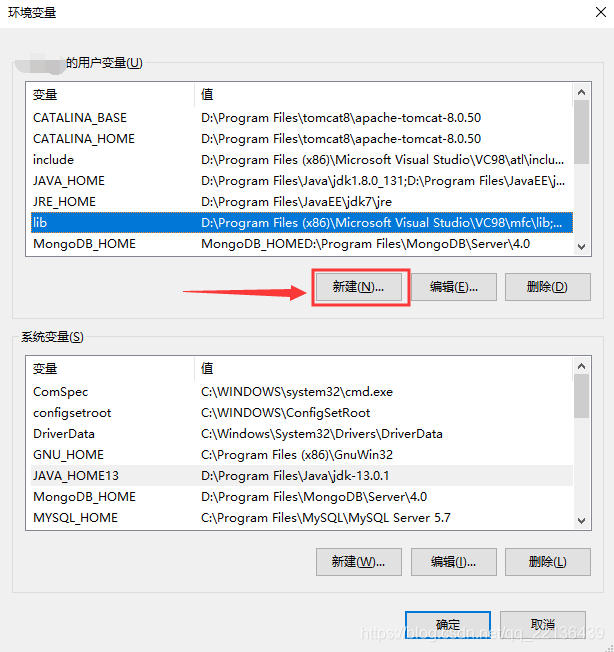
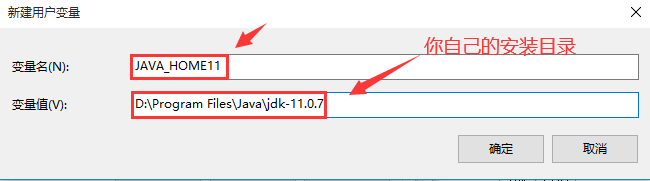

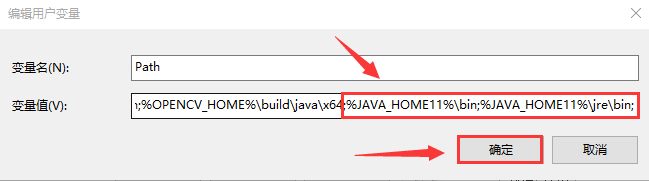
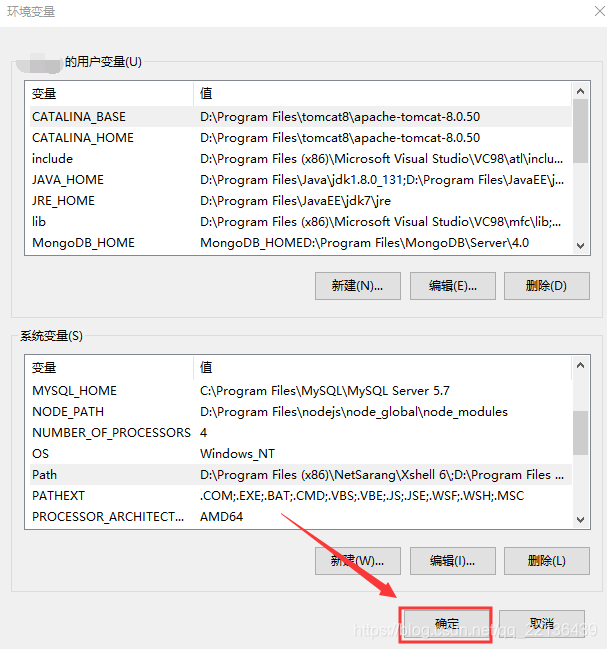
生成jre文件
11之后的jdk下没有jre文件,但是我们可以自动生成,这里用找到CMD后,以"管理员身份运行",要不然系统文件盘可能不让你普通用户操作!
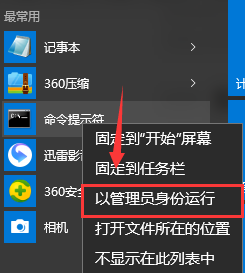
进入你的jdk安装目录,然后执行以下命令生成jre文件
bin\jlink.exe --module-path jmods --add-modules java.desktop --output jre- 1

检查是否成功
java -version- 1

恭喜,java11版本已安装成功!
(多说一句,我是因为安了几个版本的jdk,所以要到安装目录下的bin下执行java -version才能看到最新的11版本,要不然还是1.8)


